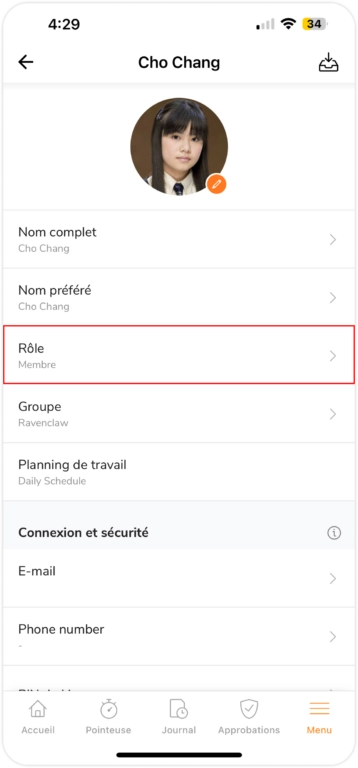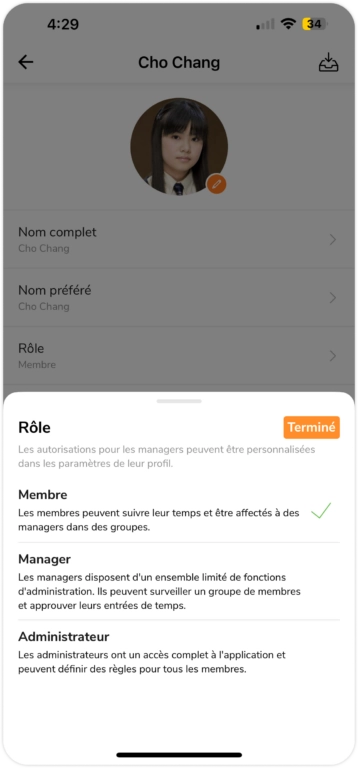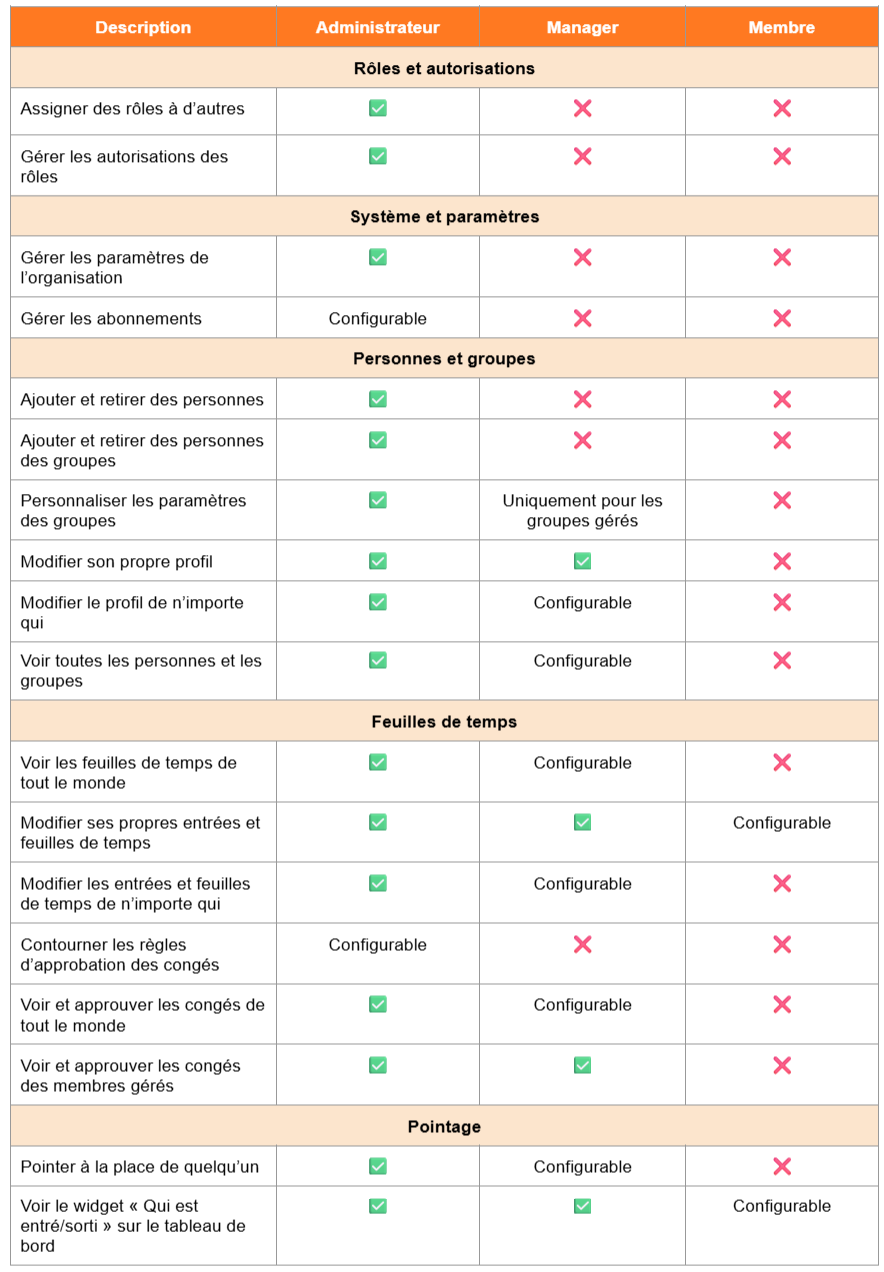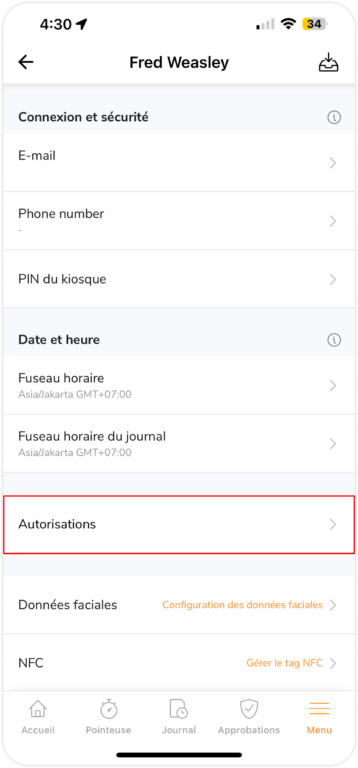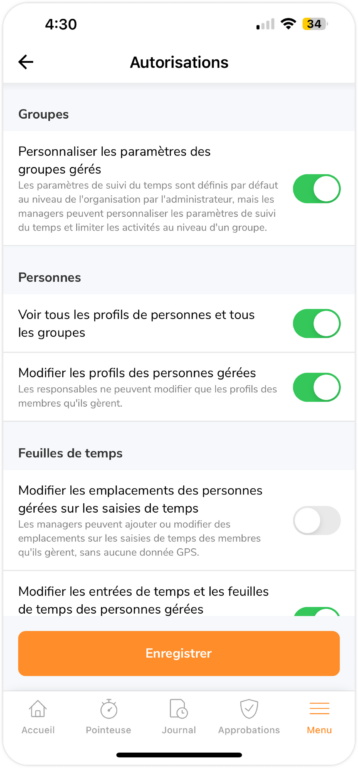Application mobile : rôles et autorisations dans Jibble
Les différents rôles et leurs autorisations : membres, managers, administrateurs et propriétaires
Les rôles et les autorisations permettent de gérer l’accès à certaines fonctionnalités de l’application mobile de Jibble au sein de votre organisation. L’attribution de rôles spécifiques aux utilisateurs garantit que chacun dispose du niveau d’accès et d’autorité approprié. Dans cet article, nous allons détailler les nombreux rôles proposés par Jibble et les autorisations qui leur sont associées.
Cet article aborde les sujets suivants :
- Rôles dans Jibble
- Assigner des rôles
- Répartition des autorisations
- Personnaliser des autorisations par défaut
- Personnaliser des autorisations individuelles
Rôles dans Jibble
Dans Jibble, il existe quatre rôles :
-
Propriétaire
Chaque organisation dispose d’un Propriétaire. Lorsqu’un utilisateur crée une organisation, ce rôle lui est immédiatement attribué. En tant que « super utilisateur », le Propriétaire a le pouvoir de configurer l’ensemble de l’organisation. Chaque organisation ne peut avoir qu’un seul Propriétaire, et il est impossible de le supprimer.
Contactez-nous à l’adresse support@jibble.io si vous souhaitez transférer la propriété de votre entreprise à un autre utilisateur.
-
Administrateur
Le rôle d’Administrateur est attribué aux personnes qui souhaitent contrôler entièrement les paramètres de l’organisation. Par défaut, les Administrateurs peuvent :
- Ajouter, modifier et supprimer chaque membre de l’équipe au sein de l’organisation
- Ajouter, modifier et supprimer les entrées de temps de tous les membres de l’organisation
- Gérer les demandes de congés de tous les membres de l’équipe de l’organisation
- Configurer les paramètres de l’organisation
Les autorisations de chaque Administrateur peuvent être personnalisées via les paramètres de son profil personnel (voir ci-dessous).
-
Manager
Les Managers sont habilités à gérer et à s’occuper des équipes et des employés qu’ils supervisent. Les Managers sont autorisés à :
- Configurer les paramètres des groupes qu’ils supervisent
- Modifier les informations personnelles des membres de l’équipe qu’ils encadrent
- Ajouter, modifier et supprimer les entrées de temps des personnes qu’ils dirigent, comprenant les pointages d’entrée et de sortie en leur nom
- Gérer les demandes de congés des membres de l’équipe qu’ils gèrent
Si vous avez besoin qu’un Manager spécifique dispose d’autorisations supplémentaires, vous pouvez également personnaliser les autorisations de chaque Manager via les paramètres de son profil personnel.
-
Membre
Les Membres sont des utilisateurs réguliers qui utilisent Jibble pour pointer et dépointer, ainsi que pour consulter leurs propres données de feuille de temps. Les autorisations des Membres s’appliquent à tous les Membres de votre organisation et ne peuvent pas être configurées individuellement.
Assigner des rôles
En tant que Propriétaire ou Administrateur, vous pouvez modifier le rôle d’un employé via sa page de profil.
- Allez dans Menu > Membres.
- Appuyez sur votre membre préféré.
- Appuyez sur le champ Rôle.
- Trois options apparaissent ; choisissez le rôle que vous souhaitez attribuer au membre.
- Appuyez sur Terminé pour enregistrer vos modifications.
Note : la disponibilité des rôles et des autorisations peut varier en fonction de votre plan d’abonnement.
Répartition des autorisations
-
Administrateurs
Les autorisations des Administrateurs pouvant être configurées sont les suivantes :
- Modification des paramètres à l’échelle de l’organisation – y compris les configurations de suivi du temps, les plannings de travail, les emplacements, les activités, les projets et les paramètres de congés.
- Mise à jour des plans d’abonnement et de la configuration – modifier les plans d’abonnement et les informations de facturation, ainsi que la possibilité d’ajouter des utilisateurs à l’organisation.
- Gestion des intégrations – les activer ou les désactiver pour l’organisation.
- Modification du profil de n’importe quelle personne – des modifications peuvent être apportées au profil de n’importe quel utilisateur au sein de l’entreprise. Il est notamment possible de modifier les rôles, les autorisations, les coordonnées et les informations personnelles.
- Ajout et suppression des utilisateurs de l’organisation – archiver et supprimer des utilisateurs actuels ou en ajouter de nouveaux.
- Modification des saisies de temps et des feuilles de temps de n’importe qui – accéder et apporter des modifications aux entrées de temps de n’importe quel utilisateur, y compris accepter/rejeter leurs demandes de congés.
- Pointages d’entrée et de sortie pour n’importe quel utilisateur – effectuer les pointages d’entrée/sortie pour n’importe quel utilisateur et utiliser leurs propres codes PIN du kiosque pour remplacer les actions de pointage des membres.
- Contournement des règles d’approbation des congés – contourner les flux de travail d’approbation standard pour les demandes de congés.
- Affichage et approbation des congés de n’importe quelle personne – examiner et gérer les demandes de congés de n’importe quel utilisateur de l’organisation.
- Affichage et approbation des congés des membres gérés – examiner et gérer les demandes de congés des membres gérés.
Note : si une autorisation impliquant la visualisation/modification de tous les utilisateurs est désactivée, les administrateurs n’auront plus accès aux profils de tous les utilisateurs et n’auront accès qu’à la visualisation/modification des membres qu’ils supervisent.
-
Managers
Les Managers peuvent disposer des autorisations suivantes :
- Personnalisation des paramètres des groupes gérés – définir les paramètres spécifiques à un groupe, y compris les paramètres de suivi du temps et d’activité.
- Affichage du profil de chacun et de tous les groupes – voir tous les profils d’utilisateurs et tous les groupes au sein de l’organisation, sans pouvoir modifier les informations.
- Modification des profils des membres gérés – apporter des modifications aux informations personnelles et aux coordonnées des membres qu’ils supervisent.
- Modification des saisies de temps et des feuilles de temps des membres gérés – accéder aux entrées de temps des membres gérés et y apporter des modifications, y compris accepter/rejeter leurs demandes de congés.
- Consultation des feuilles de temps de tous les utilisateurs – afficher les feuilles de temps de tous les utilisateurs au sein de l’organisation sans pouvoir modifier les informations.
- Pointages d’entrée et de sortie pour le compte des membres gérés – effectuer les pointages d’entrée/sortie pour les membres gérés et utiliser leurs propres codes PIN du kiosque pour remplacer les actions de pointage de ces membres.
- Affichage et approbation des congés de n’importe quelle personne – examiner et gérer les demandes de congés de n’importe quel utilisateur de l’organisation.
- Affichage et approbation des congés des membres gérés – examiner et gérer les demandes de congés des membres gérés.
-
Membres
L’autorisation suivante peut être configurée pour les Membres :
- Afficher le widget Qui est entré/sorti – voir quels membres du groupe ont pointé, dépointé ou sont en pause. Ce widget reste masqué si le membre ne fait partie d’aucun groupe, même si l’autorisation est activée.
Pour un résumé rapide des autorisations par défaut activées selon les rôles, voir ci-dessous :
Personnaliser des autorisations par défaut
Chaque personne dotée d’un rôle spécifique au sein de l’organisation bénéficiera des autorisations par défaut. Tant que ces autorisations ne sont pas spécifiquement modifiées, les autorisations par défaut s’appliquent à chaque personne en fonction de son rôle.
La personnalisation des autorisations de rôle par défaut peut être configurée via l’application web de Jibble. Pour savoir comment personnaliser les autorisations de rôle par défaut, consultez notre article sur les rôles et les autorisations sur le web.
Personnaliser des autorisations individuelles
Les autorisations individuelles de rôle vous permettent d’ajuster plus finement les droits d’accès pour les utilisateurs d’un certain rôle. Vous pouvez ainsi configurer les autorisations de rôle en fonction des exigences et des responsabilités de chaque utilisateur spécifique, en remplaçant les paramètres par défaut.
En visitant le profil de la personne, vous pouvez ajuster les autorisations qui lui sont propres. Seuls les postes d’Administrateur et de Manager disposent d’autorisations individuelles configurables, disponibles uniquement sur le plan Ultimate.
- Allez dans Menu > Personnes.
- Sélectionnez l’administrateur ou le manager que vous souhaitez modifier.
- Faites défiler la page du profil vers le bas jusqu’à la section Autorisations.
- Sous Autorisations, appuyez sur les boutons pour activer ou désactiver les autorisations selon vos besoins.
- Une fois terminé, appuyez sur Enregistrer.